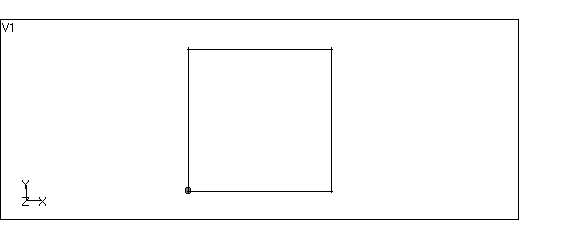- •Математические модели в инженерных приложениях
- •Чтение модели 27
- •Геометрическая модель 69
- •10.1 Построение геометрической модели 88
- •11.1 Построение геометрической модели 100
- •Примеры работы с системой
- •1. Пластина под воздействием гравитационного нагружения
- •1.1 Геометрическая модель
- •Включение и выключение исходных данных и примитивов на экране:
- •1.2. Задание свойств материала
- •1.3. Описание свойств конечных элементов
- •1.4. Генерация конечноэлементной сетки
- •1.5. Модификация отображения модели на экране
- •1.6. Задание граничных условий
- •1.7. Задание нагружения
- •1.8. Сохранение сформированной модели
- •1.9. Выполнение конечно-элементного анализа
- •1.10. Обработка результатов расчета
- •1.11. Завершение работы с системой
- •2. Пластина под воздействием нескольких вариантов нагружения
- •2.1 Чтение модели
- •2.2 Задание дополнительного варианта граничных условий
- •2.3 Задание дополнительных вариантов внешних нагрузок
- •2.4 Конечно-элементный анализ модели
- •2.5 Обработка результатов расчета
- •3.2.6 Завершение работы с системой
- •3. Анализ собственных частот и форм колебаний пластины
- •3.1 Чтение модели
- •3.2 Анализ модели
- •3.3 Обработка результатов расчета
- •3.4 Завершение работы с системой
- •4. Анализ устойчивости пластины
- •4.1 Задание новых граничных условий
- •4.2 Задание нагрузки
- •4.3 Сохранение и анализ модели
- •4.4 Подготовка экрана к обработке результатов расчета
- •4.5 Обработка результатов расчета
- •5.1 Формирование температурных нагрузок для получения поля температур
- •5.2 Сохранение и анализ модели
- •5.3 Подготовка экрана к обработке результатов расчета
- •5.4 Обработка результатов расчета
- •5.5 Формирование температурной нагрузки (воздействия) для расчета напряжений в пластине
- •5.6 Обработка результатов расчета температурных напряжений
- •6. Моделирование балочной конструкции
- •6.1 Построение геометрической модели
- •6.2 Задание свойств материала
- •6.3 Задание свойств конечных элементов
- •6.4 Генерация конечноэлементной сетки
- •6.5 Задание граничных условий и нагрузки
- •6.6 Анализ конструкции
- •6.7 Обработка результатов
- •7. Моделирование плоской фермы
- •7.1 Геометрическая модель
- •7.2. Задание свойств материала
- •7.3 Описание свойств конечных элементов
- •7.4 Задание граничных условий
- •7.5 Задание нагружения
- •7.6 Выполнение конечноэлементного анализа
- •Геометрическая модель
- •Задание свойств материала
- •Описание свойств конечных элементов
- •Генерация конечноэлементной сетки
- •Задание нагружения
- •Запишите модель.
- •Выполнение конечногэлементного анализа
- •Обработка результатов расчета
- •9 Расчет объемного (Solid) тела на примере статического расчета
- •9.1 Построение геометрической модели
- •0, 50, 0 «Ок» 2 раза
- •50, 0, 0 «Ок» 2 раза
- •9.2 Задание свойств материала и конечных элементов
- •9.3 Генерация конечноэлементной сетки
- •9.4 Задание граничных условий
- •9.5 Задание нагружения
- •9.6 Выполнение конечноэлементного анализа
- •9.7 Обработка результатов расчета
- •10. Расчет объемного (Solid) тела вращения
- •10.1 Построение геометрической модели
- •10.2 Задание свойств материала и конечных элементов
- •10.3 Генерация конечноэлементной сетки
- •10.4 Задание граничных условий
- •10.5 Задание нагружения
- •10.6 Выполнение конечноэлементного анализа
- •10.7 Обработка результатов расчета
- •11. Расчет сложного объемного (Solid) тела на примере статического расчета прочности трубопровода
- •11.1 Построение геометрической модели
- •11.2 Задание свойств материала
- •11.3 Задание свойств используемых конечных элементов
- •11.4 Генерация конечноэлементной сетки
- •11.5 Задание граничных условий
- •11.6 Задание нагружения
- •11.6 Выполнение конечноэлементного анализа
- •11.7 Обработка результатов расчета
- •11.8 Работа со слоями
Примеры работы с системой
Перед началом работы с системой и построением компьютерной модели объекта, необходимо отметить, что в ней нет привязки к какой либо конкретной системе единиц измерения. То есть, пользователь сам должен с этим определиться. В ниже представленных примерах мы выбираем систему единиц измерения, когда геометрические размеры детали и перемещения будут заданы в миллиметрах, силовое воздействие в Н, внутренние напряжения сопротивления в Н/мм2, масса в тоннах, время в секундах, величина температуры будет измеряться в градусах (0К).
Обратите внимание на то, что MSC/NASTRAN for Windows предполагает использование. согласованной системы единиц измерения. Поэтому необходимо следить за тем, чтобы в одной модели не происходило их смешение (например, использование сантиметров и метров в одной задаче недопустимо и др.).
1. Пластина под воздействием гравитационного нагружения
В настоящем примере описаны методы формирования модели квадратной пластины со стороной 100 мм, скругленными углами (радиусы скруглений 10 мм) и круглым отверстием в центре, диаметр его составляет 40 мм. Пластина изготовлена из стали, её толщина постоянна и равна 1-му мм.
Граничные условия в модели предполагают опирание по наружному ребру пластины. То есть в качестве граничного условия предлагается опирание задаваемое в узлах, расположенных по наружному контуру пластины.
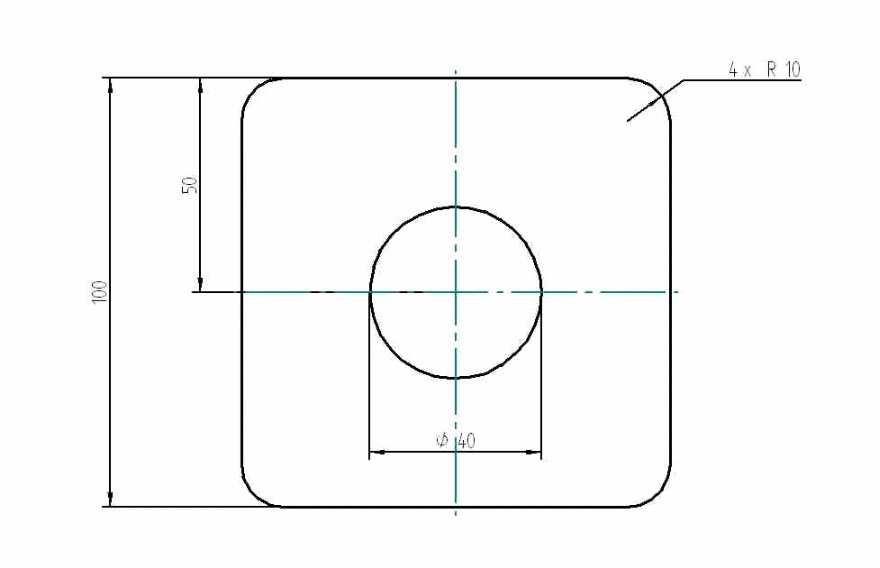
В качестве нагружения в модели задается инерционная нагрузка (перегрузка) величиной 10g, где g - ускорение свободного падения в направлении нормали к поверхности пластины.
Пластина моделируется на основе оболочечных конечных элементов. В результате анализа рассчитываются перемещения и напряжения в узлах и в элементах.
Для успешного формирования модели, ее расчета и обработки полученных результатов следуйте приведенному ниже описанию. Вводимые величины, команды и выбираемые позиции меню выделены в тексте жирным шрифтом. Для пользователей, не владеющих английским языком, после команд в тексте в скобках дан их русский смысловой перевод.
1.1 Геометрическая модель
Запустите систему MSC/NASTRAN for Windows. На экране появится диалоговое окно Open Model File (открыть файл модели); выберите команду New Model (новая модель).
Формирование квадрата со стороной 100 мм:
Выполните последовательность команд Geometry, Curve-Line, Rectangle. Для этого откройте падающее меню Geometry (геометрия) и выберите в нем команду Curve-Line (кривая типа - линия). В результате откроется новое меню, в котором необходимо выбрать позицию Rectangle (прямоугольник). После этого на экране появится окно с запросом координат первого угла прямоугольника:

Введите в соответствующих полях данных: 0 (ноль) для координаты Х, 0 для координаты Y и 0 для координаты Z; затем выберите OK (для этого разместите курсор поверх этой кнопки в диалоговом окне и нажмите левую кнопку “мыши”). Появится аналогичное окно с запросом координат второго угла прямоугольника, расположенного по диагонали относительно первого заданного угла. Задайте координаты: 100 для X, 100 для Y и 0 для Z. Выберите OK. В результате сформируется квадрат размером 100 на 100 мм.
Может случиться так, что изображение сформированного квадрата окажется расположенным в углу графического окна. В этом случае поместить его в центр окна (или изменить масштаб изображения) можно выполнив последовательность команд View (вид) Autoscale (автомасштабирование) или нажав комбинацию клавиш Ctrl‑A.